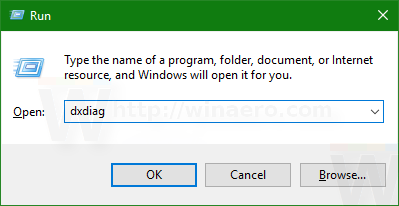Когато кликнете два пъти върху икона на вашия работен плот, Windows обикновено отваря правилната програма. Прави това поради асоциации на файлови типове. Много програми могат да отворят много типове файлове и вие имате избор кой от Windows да се отвори. Ето как да свържете типовете файлове с програми в Windows 10.

Например, да речем, че щракнете двукратно върху .jpg файл и на вашия компютър са инсталирани Paint.net, Photoshop, Paintshop Pro и Paint. С коя програма искате да отворите файла? Имате две опции, можете да зададете програма по подразбиране или да използвате правилното контекстно меню.
Повечето програми ще ви попитат по време на инсталацията дали искате да е манипулаторът по подразбиране за определени типове файлове, но можете да го промените и след това. Можете да използвате контролния панел или менюто с настройки на Windows 10, за да зададете настройката по подразбиране. Можете също да изберете в движение с десен бутон.

Как да идентифицирам типа на файла
Преди да стигнем до промяната на програмата по подразбиране за отваряне на определен тип файл, трябва да го идентифицираме.
- Щракнете с десния бутон върху файла и изберете Properties.
- Погледнете типа файл в новия прозорец. Това ще ви каже какво е и ще предостави суфикса за него.
- Погледнете Отваря с отдолу, за да идентифицирате текущата програма по подразбиране за този тип файл.
Ако искате винаги да виждате типа на файла, можете да конфигурирате Windows Explorer да го показва.
- Отворете Windows Explorer.
- Изберете изглед.
- Поставете отметка в квадратчето до Разширения на име на файл.
Това ще покаже типовете файлове в Explorer, за да можете бързо да идентифицирате какъв е всеки файл.
как да смените пола на ръжда
Свържете типове файлове с помощта на контролния панел
Контролният панел все още е основният начин да контролирате какво се случва на вашия компютър. Първият ни метод го използва за бързо свързване на типовете файлове с програми.
- Отворете контролния панел и отворете Програми.
- Изберете Програми по подразбиране и свържете тип файл или протокол с конкретна програма.
- Намерете типа файл, който искате да промените вляво и го маркирайте.
- Изберете Промяна на програмата в горния десен ъгъл.
- Изберете програмата от новия прозорец, който се появява и щракнете върху OK.
В зависимост от типа на файла може да имате само една опция за избор. Ако не виждате програмата, която искате да използвате, изберете Още приложения в прозореца за избор. Не всички приложения, които се включват в този списък, ще могат да отворят файла, но все пак можете да ги изберете.

външен твърд диск не се показва в моя компютър
Свържете типове файлове, като използвате менюто за настройка
Ако ви е по-удобно да работите в менюто за настройки на Windows 10, това също е добре.
- Отворете менюто с настройки и отидете до Система.
- Изберете Приложения по подразбиране.
- Направете своя избор от основния списък вдясно. Кликнете върху текущата програма и ще се появи падащ списък. Изберете вашата програма и тя ще стане по подразбиране.
- Превъртете надолу до Изберете приложения по подразбиране по тип файл или Изберете приложения по подразбиране по протокол за повече опции за асоцииране.
Подобно на метода на контролния панел, това ви позволява бързо да зададете програмата по подразбиране за различни типове файлове. Те не са поставени в камък и могат да се променят по всяко време. Просто повторете горните стъпки, ако искате да промените приложението по подразбиране.
Отворете с в Windows 10
Ако имате тип файл, който от време на време искате да отворите с определена програма, но не искате да го зададете по подразбиране, можете да направите и това. Това е полезно за изпробване на програма, преди да я зададете като приложение за преминаване.
- Изберете файл с мишката и щракнете с десния бутон.
- Изберете Отваряне с ... и изберете опция от слайд менюто, което се появява.
- Изберете Изберете друго приложение, ако това, което искате, не е в слайд менюто. Изберете го от новия прозорец, който се появява.
Това работи само с файлове, а не с папки, дискове или изпълними файлове, но може да бъде полезно, ако искате да приложите специален ефект към изображение или искате да тествате нещо в друга програма, без да променяте програмата, която обикновено използвате за работа с този файл.
Може да видите някои типове файлове, които нямат алтернативи. Това е нормално, тъй като много разработчици на програми също създават собствени типове файлове, които могат да бъдат отворени само с тази програма. Те са сравнително малко, но както всеки път, когато се появи патентован тип файл, приложение на трета страна е конфигурирано да позволява безплатен достъп.